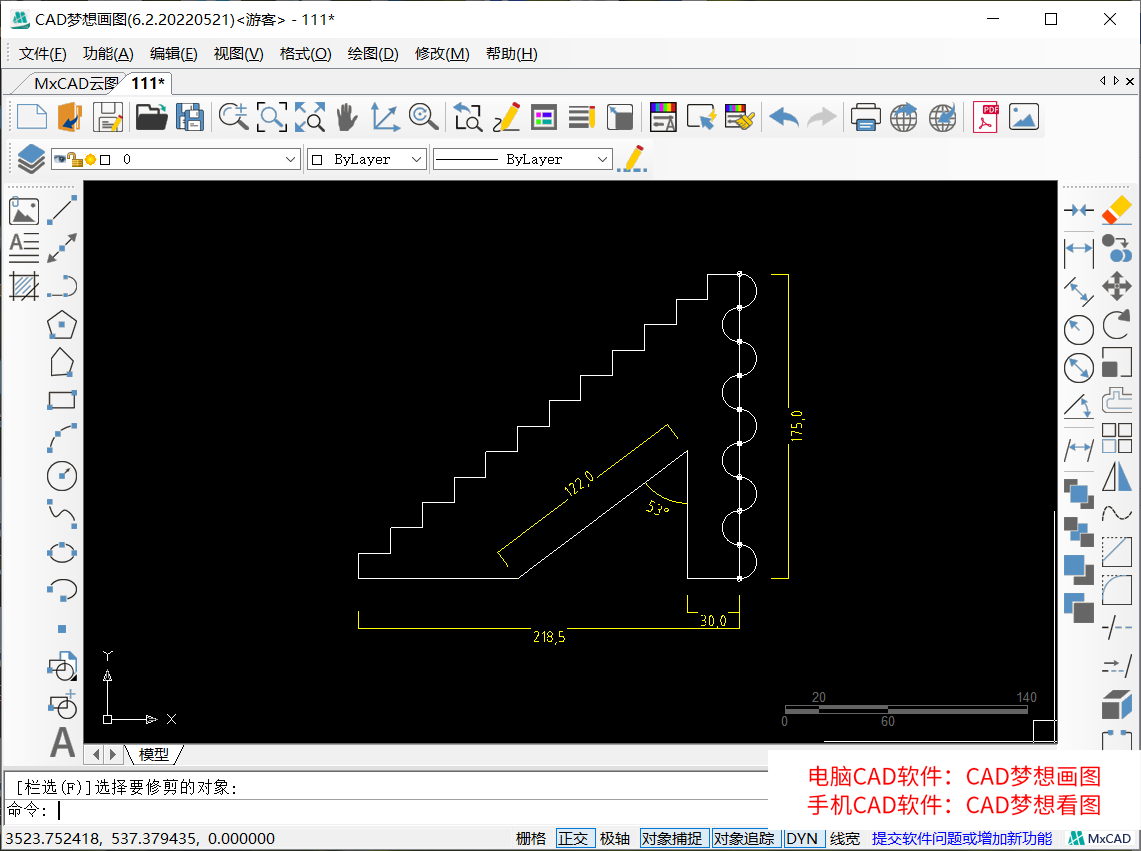这一个练习题我们多次使用CAD定数等分命令辅助绘制这一个组合图形,使用到的其他基础命令是CAD旋转命令,偏移命令,修剪命令等等。我们使用CAD梦想画图软件演示一下绘制过程:
目标图形

绘制过程:
1.使用直线命令,绘制图中直接标注的线段。第一步绘制一条长度为218.5的水平直线,接着在水平直线上绘制一条任意长度的纵向线段,再将纵向线段向左偏移30的距离。
直线
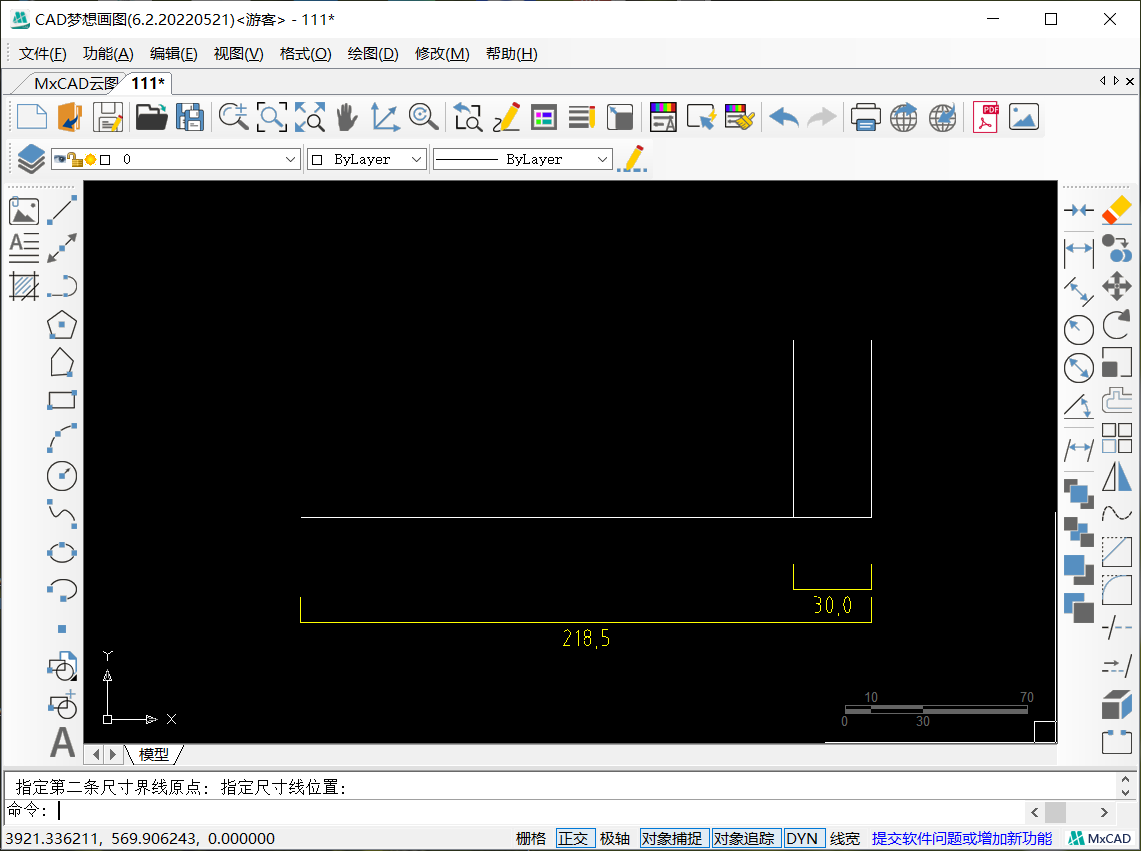
2.在偏移30的线段于横向线段的交点为基点,使用CAD旋转命令,将水平线段顺时针旋转143度(这里旋转143度,是为了绘制原图中与竖直线段夹角为53度的斜线)。并在偏移30的线段在水平线段上的交点为圆心,绘制一个半径为122的圆形。
圆形
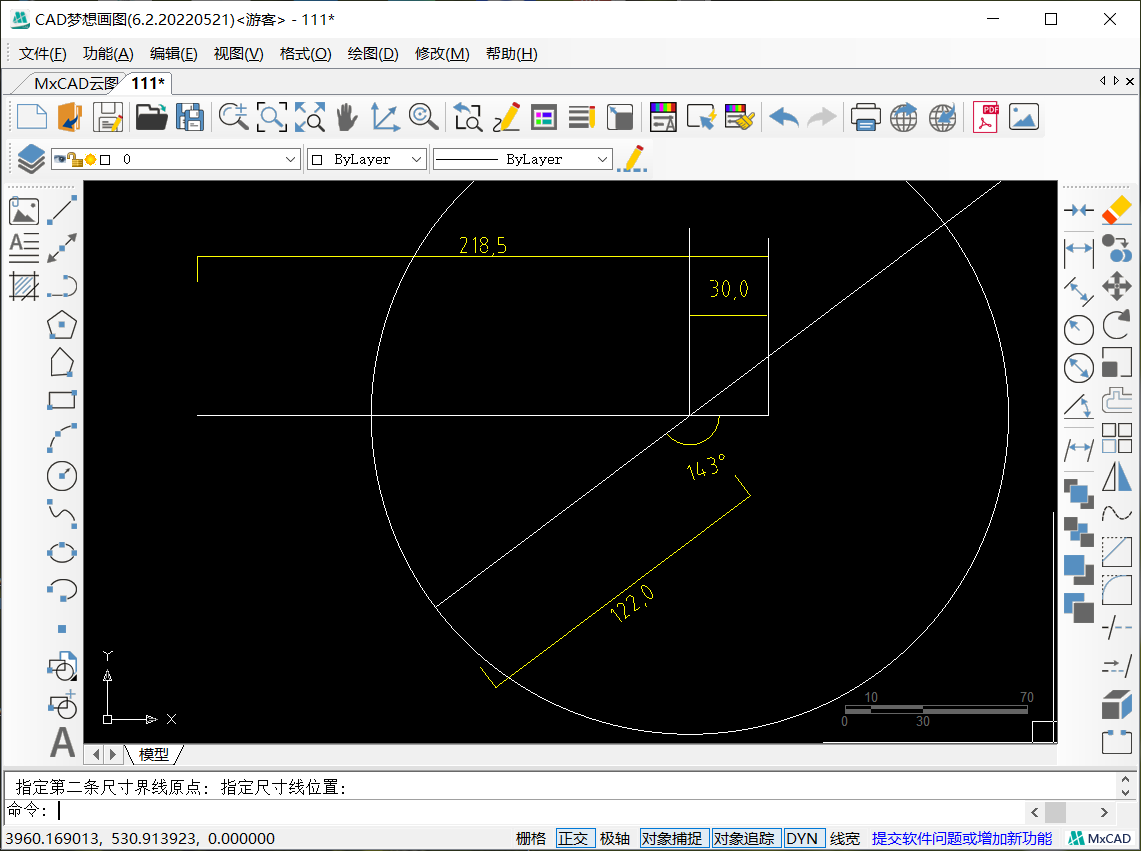
3.接着将旋转143度的线段在圆形上的左下方交点为起点,绘制一条竖直线段,连接到水平线段上。然后以旋转143度的斜线为对象,使用移动命令,以斜线的左侧端点为基点,移动到左侧竖直线段的上方端点处。然后绘制一条竖直线段,以移动后的斜线右侧端点为起点,连接到下方水平线段上。
移动命令
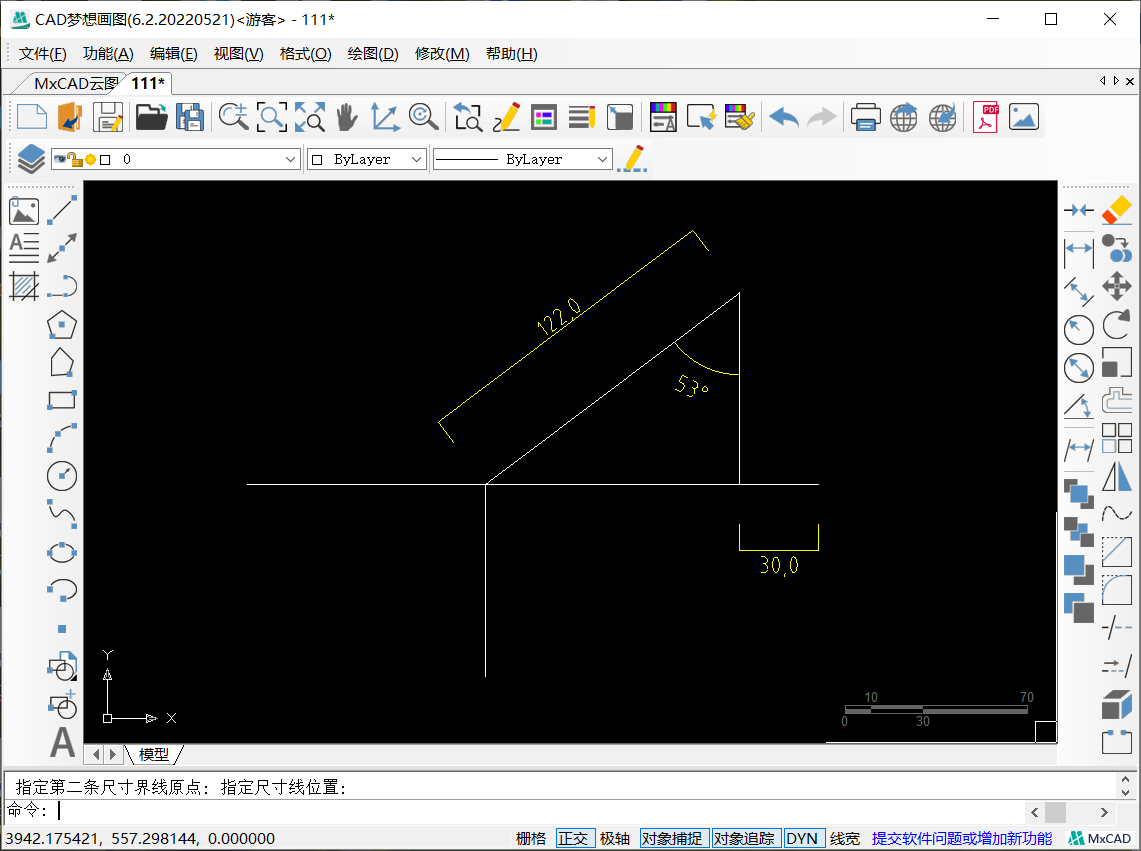
4.删除多余的线段,然后在右侧水平线段的右端点,向上绘制一条长度为175的竖直线段。接着使用定数等分命令,将直线分为9段。并使用两点画圆命令,在两个相邻的等分点之间分别绘制一个圆形。
定数等分

5.接着在左侧水平线段左端点向上绘制一条长度为175的竖直线段,然后连接左侧竖直线段上方端点与右侧竖直线段的上方端点。并使用定数等分命令,将两条线段分别等分为12段。接着根据等分点,将左侧竖直线段向右侧偏移12次,偏移距离为上方水平线段上的等分点的间距。
再将上方的横向线段向下偏移12次,偏移距离为竖直线段上的等分点的间距。
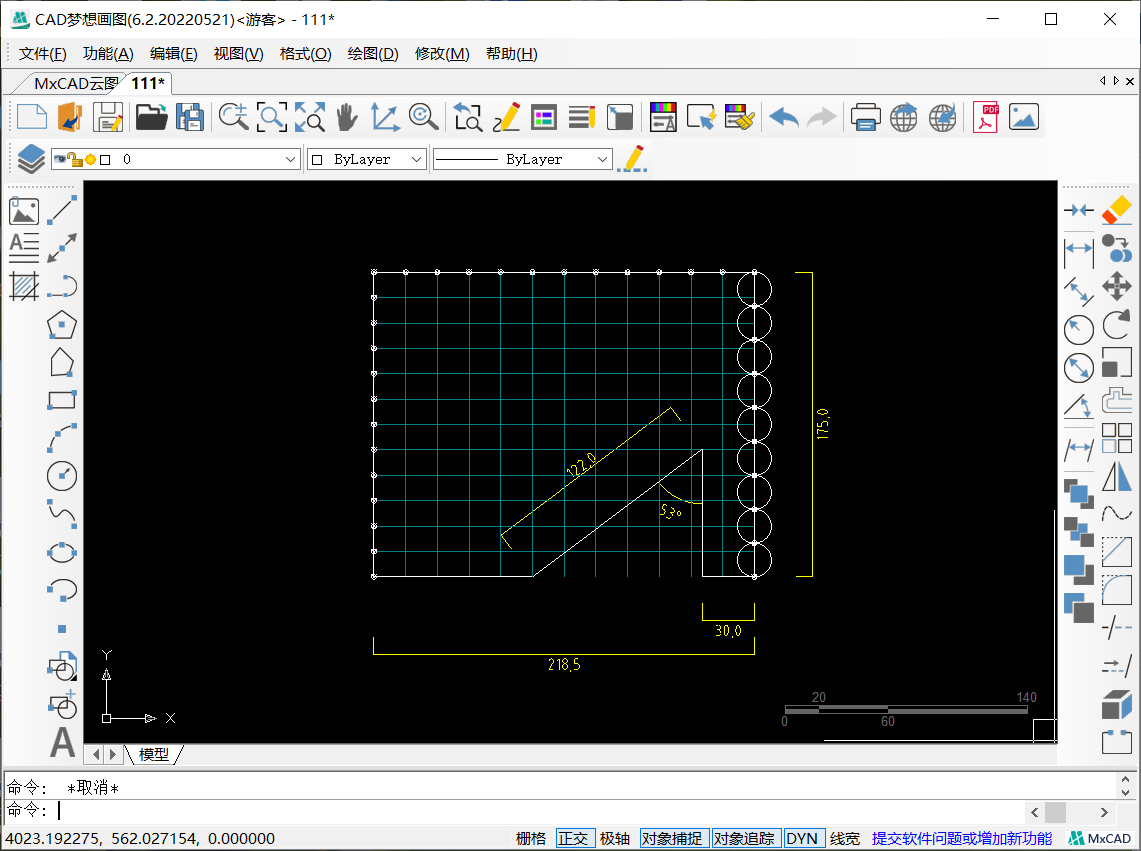
6.最后修剪多余的线段,就可以得到想要的图形。